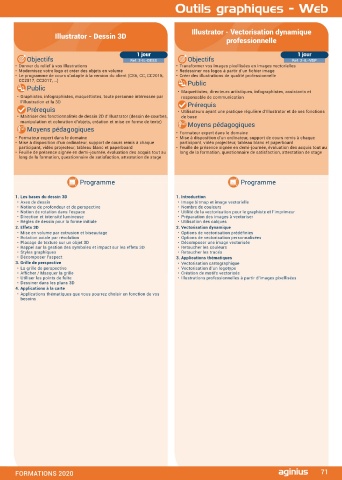Page 73 - CATALOGUE AGINIUS 2020
P. 73
Outils graphiques - Web Outils graphiques - Web
Illustrator - Vectorisation dynamique
Illustrator - Initiation Illustrator - Perfectionnement Illustrator - Dessin 3D
professionnelle
3 jours 2 jours 1 jour 1 jour
Objectifs Ref. 2-IL-BASE Objectifs Ref. 2-IL-PERF Objectifs Ref. 2-IL-DESS Objectifs Ref. 2-IL-VDP
• Acquérir une parfaite maîtrise du dessin vectoriel • Acquérir une parfaite maîtrise du dessin vectoriel, découvrir les fonctions • Donner du relief à vos illustrations • Transformer vos images pixellisées en images vectorielles
• Réaliser des logos, des illustrations, des mises en page publicitaires- Le avancées d’Illustrator • Modernisez votre logo et créer des objets en volume • Redessiner vos logos à partir d’un fichier image
programme de cours s’adapte à la version du client (CS6, CC, CC2015, • Le programme de cours s’adapte à la version du client (CS6, CC, CC2015, • Le programme de cours s’adapte à la version du client (CS6, CC, CC2015, • Créer des illustrations de qualité professionnelle
CC2017,…). CC2017, CC2018, …) CC2017, CC2017, …) Public
Public Public Public
• Maquettistes, directeurs artistiques, infographistes, assistants et
• Maquettistes, directeurs artistiques, infographistes, assistants et • Maquettistes, directeurs artistiques, infographistes, assistants et • Graphistes, infographistes, maquettistes, toute personne intéressée par responsable de communication
responsable de communication responsable de communication l’illustration et la 3D Prérequis
Prérequis Prérequis Prérequis • Utilisateurs ayant une pratique régulière d’Illustrator et de ses fonctions
• Utilisateurs ayant une bonne utilisation de l’environnement informatique • Utilisateurs ayant une bonne utilisation de l’environnement informatique • Maitriser des fonctionnalités de dessin 2D d’Illustrator (dessin de courbes, de base
Moyens pédagogiques • Connaître les fonctions de base du logiciel Illustrator manipulation et coloration d’objets, création et mise en forme de texte) Moyens pédagogiques
Moyens pédagogiques
Moyens pédagogiques
• Formateur expert dans le domaine • Formateur expert dans le domaine
• Mise à disposition d’un ordinateur, support de cours remis à chaque • Formateur expert dans le domaine • Formateur expert dans le domaine • Mise à disposition d’un ordinateur, support de cours remis à chaque
participant, vidéo projecteur, tableau blanc et paperboard • Mise à disposition d’un ordinateur, support de cours remis à chaque • Mise à disposition d’un ordinateur, support de cours remis à chaque participant, vidéo projecteur, tableau blanc et paperboard
• Feuille de présence signée en demi-journée, évaluation des acquis tout au participant, vidéo projecteur, tableau blanc et paperboard participant, vidéo projecteur, tableau blanc et paperboard • Feuille de présence signée en demi-journée, évaluation des acquis tout au
long de la formation, questionnaire de satisfaction, attestation de stage • Feuille de présence signée en demi-journée, évaluation des acquis tout au • Feuille de présence signée en demi-journée, évaluation des acquis tout au long de la formation, questionnaire de satisfaction, attestation de stage
long de la formation, questionnaire de satisfaction, attestation de stage long de la formation, questionnaire de satisfaction, attestation de stage
Programme Programme Programme Programme
1. Introduction 1.Rappel 1. Les bases du dessin 3D 1. Introduction
• Qu’est-ce que le dessin vectoriel ? • Rappel général • Axes de dessin • Image bitmap et image vectorielle
• Domaine d’application • Les outils essentiels • Notions de profondeur et de perspective • Nombre de couleurs
• Comparatif vectoriel et bitmap • La méthode de travail • Notion de rotation dans l’espace • Utilité de la vectorisation pour le graphiste et l’imprimeur
2. Affichage 2.Travail sur les calques • Direction et intensité lumineuse • Préparation des images à vectoriser
• L’interface et la gestion des palettes • Création, suppression, verrouillage, modèle • Règles de dessin pour la forme initiale • Utilisation des calques
• Menus, raccourcis et espaces de travail personnalisés • Modification de l’ordre 2. Effets 3D 2. Vectorisation dynamique
3. Le document • Déplacement d’objets entre calques • Mise en volume par extrusion et biseautage • Options de vectorisation prédéfinies
• Création d’un nouveau document • Copier/coller selon les calques • Rotation axiale par révolution • Options de vectorisation personnalisées
• Le plan de travail, les règles, les repères 3. Enrichissement des objets graphiques • Placage de texture sur un objet 3D • Décomposer une image vectorisée
• Plans de travail multiples, gérer les plans de travail • Création des motifs, nouvelle gestion des motifs • Rappel sur la gestion des symboles et impact sur les effets 3D • Retoucher les couleurs
• Gestion des calques et sous-calques • Création de formes vectorielles (diffusion, artistiques, motif) • Styles graphiques • Retoucher les tracés
4. L’aspect graphique des objets • Contour à largeur variable • Décomposer l’aspect 3. Applications thématiques
• Notion de couleurs globales • Utilisation de la palette des Styles graphiques 3. Grille de perspective • Vectorisation cartographique
• Couleurs RVB, CMJN, Pantone et tons directs • Enrichissement des objets par les Aspects • La grille de perspective • Vectorisation d’un logotype
• Dégradés de couleurs linéaires et radiaux • Les filtres Photoshop, les filtres Illustrator • Afficher / Masquer la grille • Création de motifs vectorisés
• Motifs de fond • Les filtres 3D • Utiliser les points de fuite • Illustrations professionnelles à partir d’images pixellisées
• Contours simples, en pointillés, à flèches, en dégradés • Décomposition de l’aspect • Dessiner dans les plans 3D
• Transparence, contour progressif, ombre portée... 4. Symboles 4. Applications à la carte
5. Gestion des tracés vectoriels • Création et mise à jour des symboles • Applications thématiques que vous pourrez choisir en fonction de vos
• Outils de tracés simples • Pulvérisation des symboles et outils associés besoins
• Maîtrise et manipulation de l’outil plume (dessins, logos, tracés) • Charger et enregistrer des symboles
• Contours esthétiques, précision des flèches, jonction de tracés • 5.Images bitmap
6. Gestion d’objets • Importation et mise à jour
• Fichiers liés, fichiers incorporés
• Sélection, déplacement, copie, copier sur place, copier devant/derrière • Vectorisation dynamique : réglages prédéfinis et personnalisés
• Sélection de l’arrière-plan • Mise en couleur avec la Peinture dynamique
• Mode d’isolation, associer/dissocier • 6.Masques
• Alignement d’objets avec repères, panneau alignement • Masques d’écrêtages : mode simplifié et isolation
• Outils et commande de transformation • Tracés transparents
• Outils de coupe : ciseaux, cutter, gomme • 7.Objets
• Outil concepteur de forme • Mode isolation, simplification des groupes
• Dégradés de formes • Gestion des groupes, des associations, des fusions
• Forme de tache • Graphisme précis pour le web et les périphériques mobiles
• Pathfinder : fusion et division de formes • 8.Enregistrement et exportation
• Vectorisation des contours • Les formats de fichiers : AI, EPS, PDF
7. Images bitmap • Assemblage du projet
• Importation et mise à jour • L’exportation simple et l’exportation pour le web
• Vectorisation • 9.Transversalité ADOBE
• Effets et réglages de la pixellisation • Importations, exportations et copier/coller vers Photoshop, Flash, Indesign
8. Typographie • Prise en charge des compositions de calques Photoshop
• Texte libre, texte curviligne, texte captif • L’importation de tracés Photoshop dans Illustrator
• Saisir, importer et corriger du texte 10.Utilisation d’Adobe Bridge
• Mise en forme des caractères et des paragraphes
• Habillage, chaînage, vectorisation
• Remplacement de polices
9. Autres fonctions
• Masques d’écrêtages
• Tracés transparents
• Aspects
10. Enregistrement, export et impression
• Vérifier les polices et les résolutions
• Vérifier l’aplatissement des transparences
• Imprimer
• Les formats de fichiers : AI, EPS, PDF
70 FORMATIONS 2020 FORMATIONS 2020 71
• L’exportation web
• L’assemblage